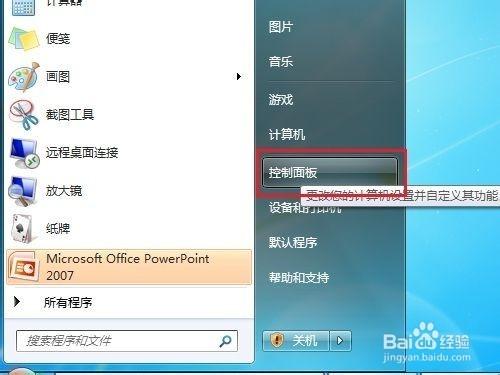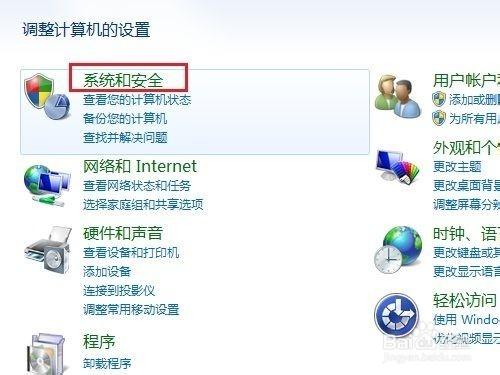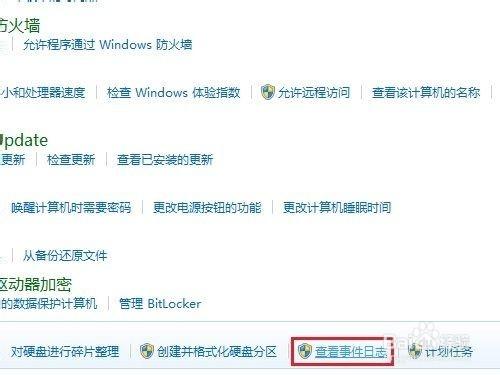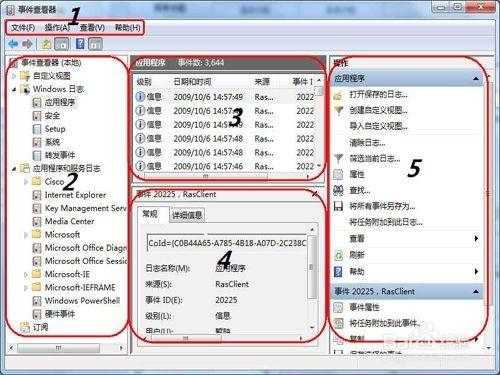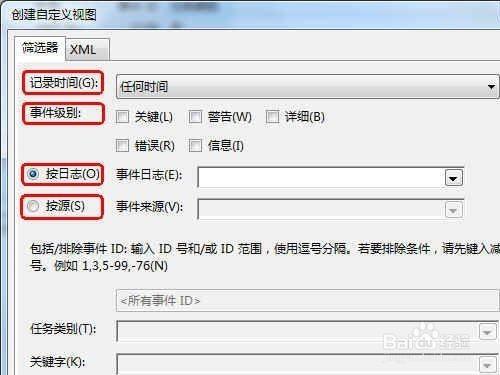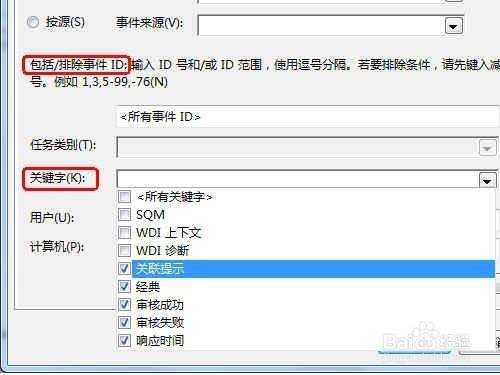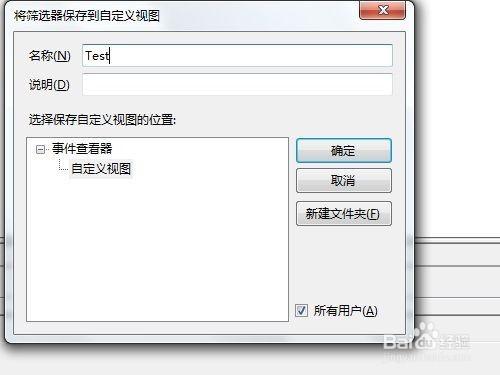本篇經驗將向大家介紹在Windows 7系統如何查看事件日誌?
方法/步驟
點擊“開始---控制面板---系統和安全---管理工具---查看事件日誌”,就可以看到“查看事件日誌”的選項,如下圖所示:
認識主界面,如下圖所示:。下圖中:"1"是菜單欄,這裡包含了事件查看器的基本功能。"2"是查看選擇區,可以根據自己的需要選擇要查看的日誌。"3"是事件的統計區,所有符合條件的事件都會在這裡顯示出來。"4"是事件的信息顯示區,這裡可以看到某個事件的詳細信息。"5"是操作區,這裡包含了可以對事件日誌進行的所有操作
創建自定義視圖第一步:根據篩選條件進行選擇。包括:記錄時間、事件級別、按日誌、按源:
第二步:選擇好前面的篩選條件後,可以設置“包括/排除事件ID”、“關鍵字”等具體項。點擊確定後,完成設置,如下圖所示:
第三步:為剛剛創建的自定義視圖命名,如下圖所示:
第四步:在“自定義視圖”中,可以查看和管理自己創建的“Test”視圖文件,如下圖所示:
經過以上六步,就可以查看Windows 7系統事件日誌啦!